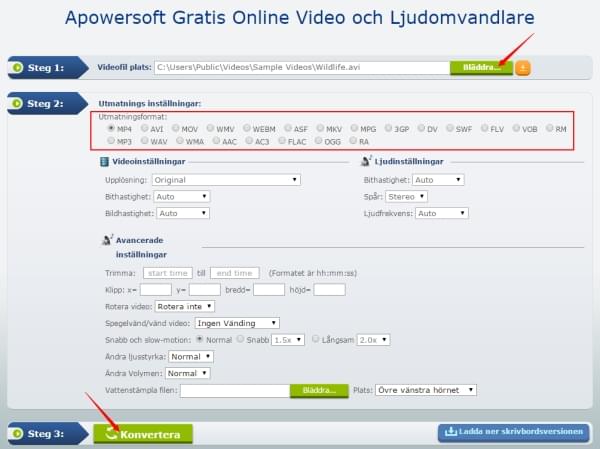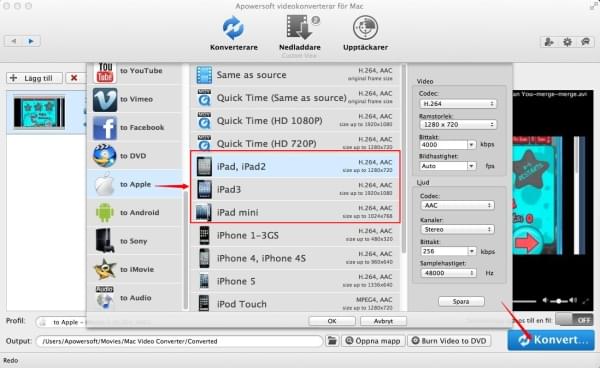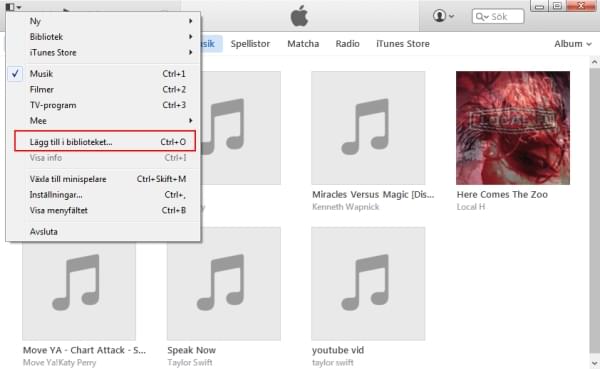På grund av att iPads är tunna, lätta, portabla och har en hög skärmupplösning skulle många vilja kunna se AVI på iPad oxh på så sätt njuta av en otrolig visuell upplevelse med surfplattan i handen. Det leder till att användare överför AVI till iPad, bara för att inse att AVI inte är kompatiblet med iOS. Under de förutsättningarna är det helt omöjligt att titta på AVI-videos på en bärbar surfplatta. Men det finns ett sätt att lösa det på. Det är inte särskilt svårt, allt du behöver göra är att konvertera AVI-filer till ett format som stöds för att sedan överföra dessa filerna till iPad genom iTunes. Och på så sätt kan du titta på AVI på din surfplatta när du vill.
På grund av att iPads är tunna, lätta, portabla och har en hög skärmupplösning skulle många vilja kunna se AVI på iPad oxh på så sätt njuta av en otrolig visuell upplevelse med surfplattan i handen. Det leder till att användare överför AVI till iPad, bara för att inse att AVI inte är kompatiblet med iOS. Under de förutsättningarna är det helt omöjligt att titta på AVI-videos på en bärbar surfplatta. Men det finns ett sätt att lösa det på. Det är inte särskilt svårt, allt du behöver göra är att konvertera AVI-filer till ett format som stöds för att sedan överföra dessa filerna till iPad genom iTunes. Och på så sätt kan du titta på AVI på din surfplatta när du vill.
Innan vi erbjuder tillgängliga lösningar måste vi lista ut vilka format som stödjs på en iPad. Från den officiella informationen vet vi att MP4 är ett accepterat format för de flesta bärbara apparaterna, inklusive iOS. Det betyder att du kan njuta av AVI-klipp på en iPad om du vet hur du konverterar dem till MP4.
Tillgängliga lösningar för konvertering av AVI till iPad
Apowersoft Gratis Online Video och Ljudomvandlare
Om du vill konvertera AVI-filer till MP4 kan du använda dig av den här kostandsfria AVI till iPad konverteraren. Det är en online applikation helt utan kostnader och registrering. Du kan använda den direkt från din webbläsare. Gränsnittet är lätt att förstå och du kan enkelt använda programmet efter en kort genomgång av hemsidan. Här är också en steg för steg guide.
- Ta dig till Apowersoft Gratis Online Video och Ljudomvandlare hemsida.
- Klicka på “Bläddra” knappen för att lägga till en AVI-video.
- Välj MP4 som utmatningsformat.
- Klicka på “Konvertera” för att starta konverteringen av videon till det önskade formatet.
Apowersoft Video Converter Studio
Om du letar efter en professionell AVI till iPad konveterare, föredrar du förmodligen det här verktyget. Det erbjuder särskillda alternativ för Apple produkter och du kan ställa in utmatningsformatet så att det passar just din iPad. Du kan ladda ner programmet och testköra det.
- Efter att du har installerat programmet så startar du det.
- Klicka på “Lägg till” för att ladda upp den önskade AVI-videon.
- Klicka på “Profil” fliken och välj “Till Apple”. Sen väljer du ett format som passar din iPad version.
- Efter att du valt formatet klickar du på “Konvertera”.
- Sen börjar konverteringen.
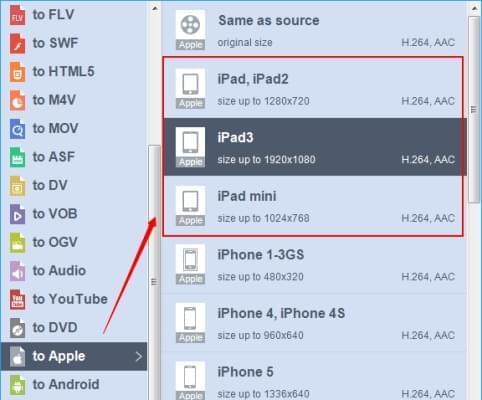
Apowersoft Videokonverterar för Mac
Om du använder en Mac dator bör du använda det här verktyget till att konvertera AVI till iPad, då det endast är kompatiblet med Macs operativsystem. Programmet kan även ladda ner videos från den inbyggda läsaren och därefter konvertera videon till det önskade formatet. För att testa och uppleva programmet måste du först ladda ner och installera det.
- Starta Mac konverteraren.
- Klicka på “Lägg till” för att importera en video.
- Välj “MP4” format för iPad.
- Klicka på “Konvertera” -knappen.
- Sen påbörjas konverteringen. Vänta ett ögonblick, det är strax färdigt.
Överför Väl-konverterade AVI-filer till iPad
Efter konverteringen måste du importera videon till din iPad. Många vet inte hur man överför AVI till iPad, och har du samma problem kan du följa guiden nedan.
- Öppna iTunes på din dator.
- Klicka på fliken “Arkiv” i övre vänstrea hörnet.
- Välj och klicka på “Lägg till fil i biblioteket”.
- Välj en video på din dator.
- Anslut din iPad till din dator.
- Efter att iTunes har hittat din iPad klickar du på visningsalternativen i högra hörnet på din iPad.
- I pop-up rutan klickar du på “Synkronisera”.
- Nu börjar videofilen överföras till din iPad
Sammanfattning: MP4 är det format som stöds av iPad och metoderna som nämns ovan kan användas av alla. Den första metoden är den bästa för kostnadsfri konvertering av AVI till iPad. Den andra samt tredje metoden passar Windows och Mac användare som letar efter ett professionellt verktyg. Använd den metod som passar dina behov bäst.